Si ha comprado una computadora en los últimos años, es probable que ejecute una versión de Windows de 64 bits. Si bien Microsoft todavía está produciendo copias de Windows 10 de 32 bits, se venden e implementan considerablemente menos que las copias de 64 bits.
Microsoft mismo no ha publicado estadísticas sobre la distribución de los sistemas Windows de 32 bits y 64 bits. Si observa la Encuesta de hardware de Steam, por muy defectuosa que sea, notará que 64 bits domina el gráfico.
Eso es algo de esperar teniendo en cuenta que los juegos se benefician de una gran cantidad de memoria. Aún así, Windows 10 de 64 bits domina Steam con 48.37% actualmente opuesto a Windows 10 de 32 bits con solo 1.23%. Las diferencias son menos drásticas para Windows 7 (28.82% a 5.40%) y Windows 8.1 (8.59% a 1.19%).
Las cosas son diferentes en el lado del software. Muchas aplicaciones de alto perfil solo están disponibles como versiones de 32 bits o priorizan la versión de 32 bits sobre la versión de 64 bits. Este ha sido el caso del navegador web Firefox, por ejemplo. Mozilla lanzó la versión de 32 bits de Firefox en Windows, y está comenzando a cambiar eso.
Diferencias entre programas de 64 bits y 32 bits
Hablamos sobre las diferencias de las versiones de Windows de 32 bits y 64 bits cuando se lanzó Windows 7. Estas siguen siendo ciertas. Si bien existen muchas diferencias, las más importantes son que Windows y programas de 64 bits pueden usar más RAM, que Windows de 64 bits ofrece beneficios de seguridad adicionales y que los programas y Windows de 64 bits suelen ser más grandes.
Averigüe si un programa de Windows es de 32 bits o de 64 bits
Hay varias formas de determinar si un proceso de Windows es de 32 bits o de 64 bits. Una de las mejores formas es hacer uso del Administrador de tareas de Windows para eso.
- Use el método abreviado de teclado Ctrl-Shift-Esc para abrir el Administrador de tareas.
Todas las versiones de Windows resaltan los procesos de 32 bits de inmediato en el Administrador de tareas. Cualquier programa de 32 bits tiene un * 32 en la lista después de su nombre de imagen para que sepa directamente que se trata de un proceso de 32 bits.
Puede mejorar eso agregando una columna de plataforma dedicada al administrador de tareas que revela de inmediato si un proceso es de 32 bits o de 64 bits.
Paso 1 : Lo primero que debe hacer es hacer clic en "más detalles", ya que el Administrador de tareas que abre Windows 10 no se puede utilizar en absoluto.
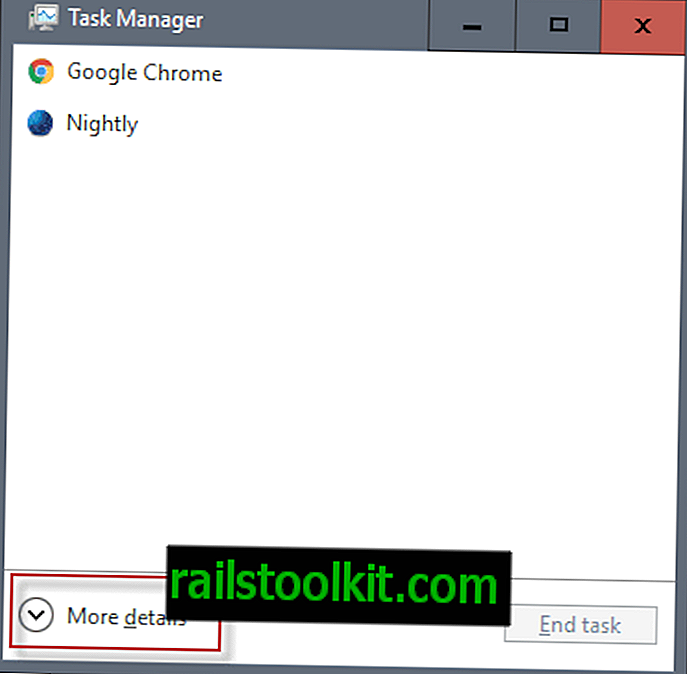
Paso 2 : La pestaña de procesos tampoco sirve de nada cuando se trata de determinar si un proceso es de 32 o 64 bits. Falta la importante adición * 32 en esa página.
Paso 3 : cambia a la pestaña Detalles. Si bien eso ofrece una mejor información, aún carece de la información vital.
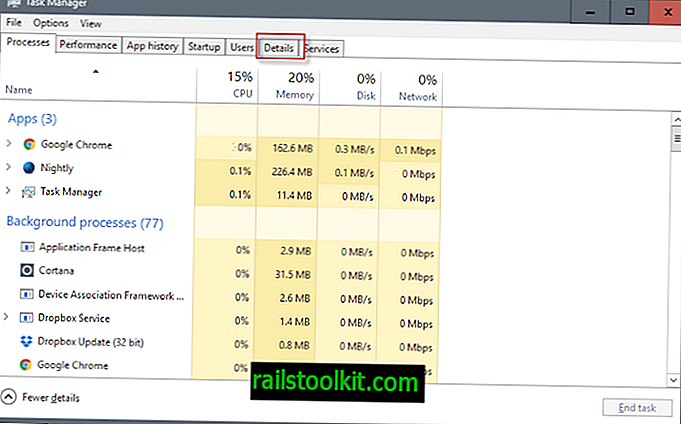
Paso 4 : haga clic derecho en la fila del título de la pestaña y seleccione "seleccionar columnas".
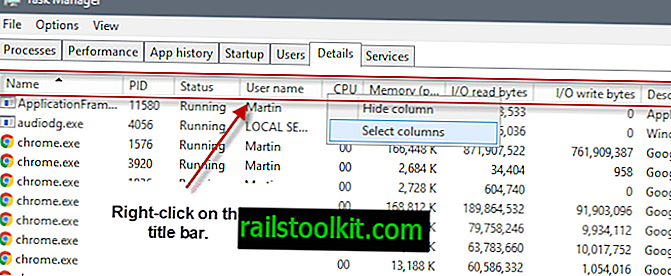
Paso 5 : Localice y marque "plataforma" cuando se abra la nueva ventana de selección.
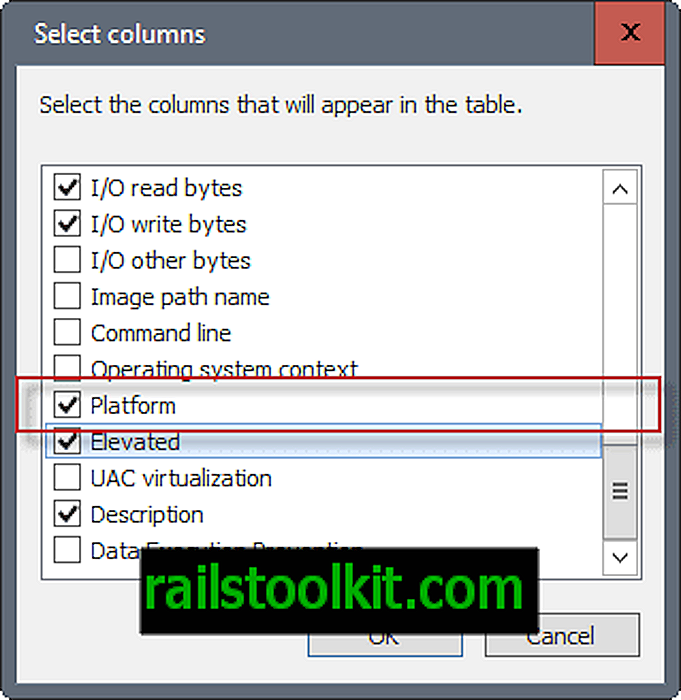
La plataforma indica directamente si un proceso es de 64 bits o de 32 bits.

Otros medios
Otros medios para determinar si un programa es de 32 bits o de 64 bits no son tan confiables. Si bien puede mirar el directorio de instalación, los Archivos de programa (x86) o los Archivos de programa, no es un indicador del 100% ya que no es necesario instalar los programas en el directorio correcto.
Además, esto no incluye ningún programa portátil que pueda estar ejecutando, ni programas que se instalen en otros directorios de manera predeterminada.
Otro indicador que parece ser confiable es mirar la información de compatibilidad de procesos. Haga clic con el botón derecho en un archivo ejecutable en el sistema o en un proceso en el Administrador de tareas, y seleccione Propiedades en el menú contextual.
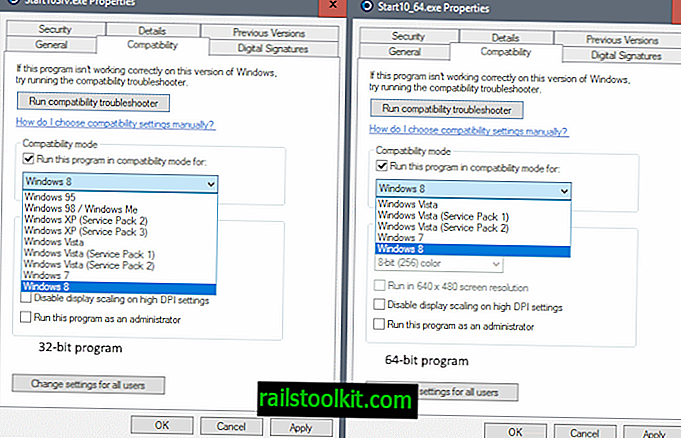
Los programas de terceros como Process Explorer también se pueden usar para revelar si un proceso es de 32 bits o de 64 bits.
Esto funciona de manera similar a cómo se hace en el Administrador de tareas. Haga clic con el botón derecho en la fila del título en Process Explorer, seleccione "seleccionar columnas" y luego seleccione "Tipo de imagen (64 frente a 32 bits) en" Imagen de proceso ".
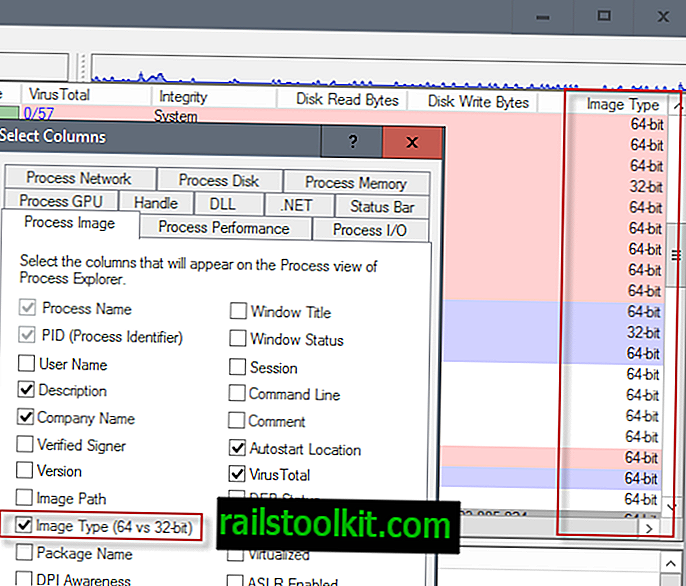
Ahora usted : ¿le importa si un programa tiene 64 bits o 32 bits en su sistema?














